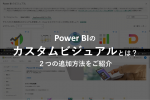ThoughtSpotの新UIについてご紹介します
ThoughtSpotのUIが新しいものに切り替わっていますが、以前からお使いいただいている方は若干戸惑うこともあるかと思います。本記事では、新しいUIについてご紹介したいと思います。
新UIと旧UIの切り替えについて
古いUIと新しいUIはユーザーメニューの「プロフィール」で切り替えが可能です。
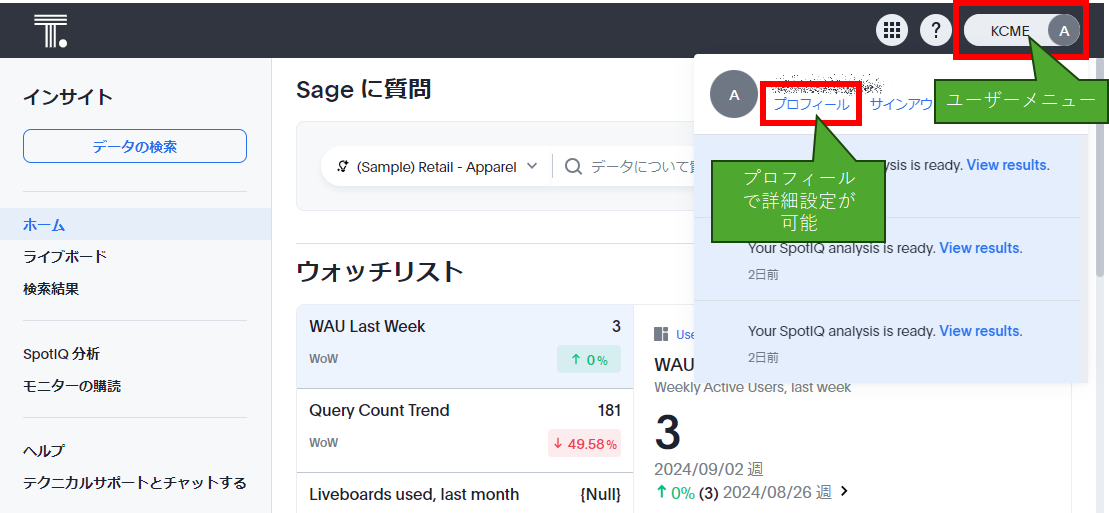
メニュー内の「ナビゲーションとホームページ」にて「新しい経験」が新UI、「クラシック経験」が旧UIとなります。
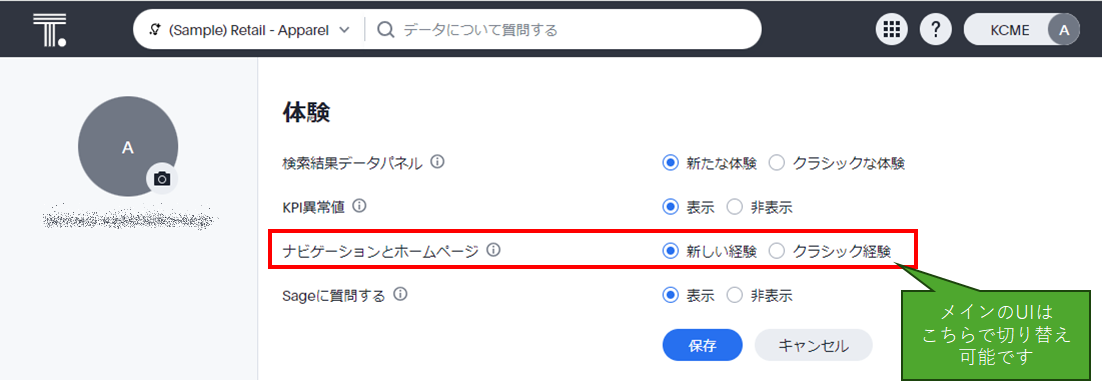
新UIと旧UIの違いについて
新しいUIでは以前タブとして存在したメニューが、右上にある「ベントウメニュー」からアクセスできるようになっています。
旧UI:
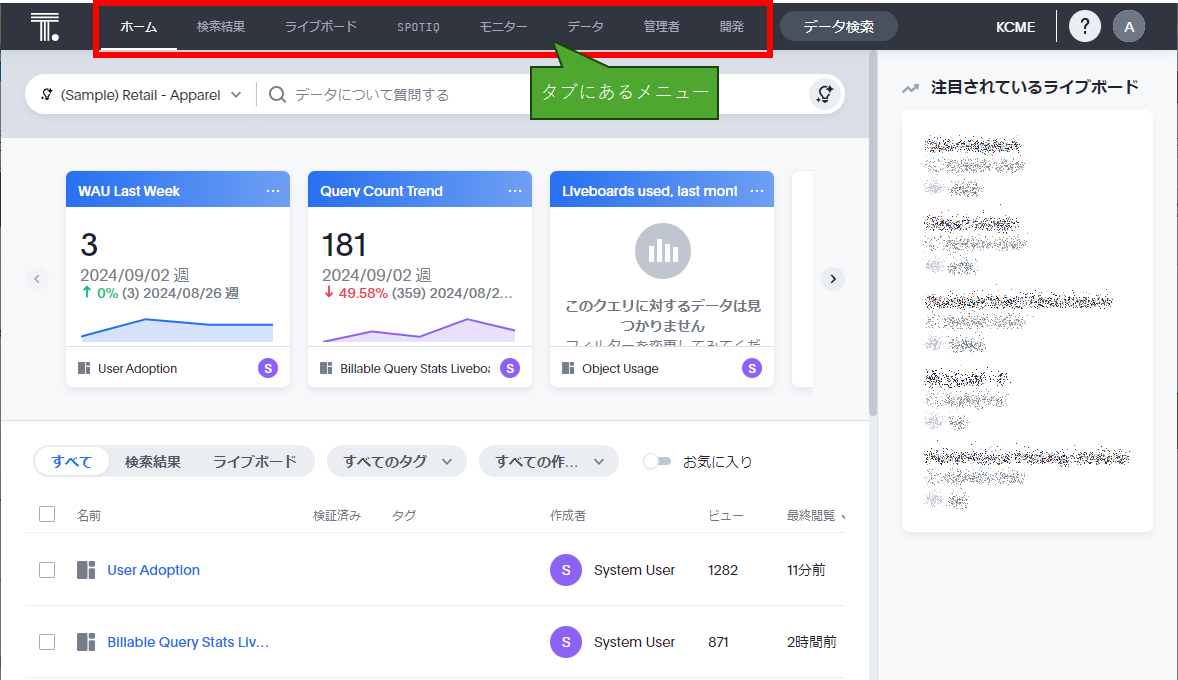
新UI:
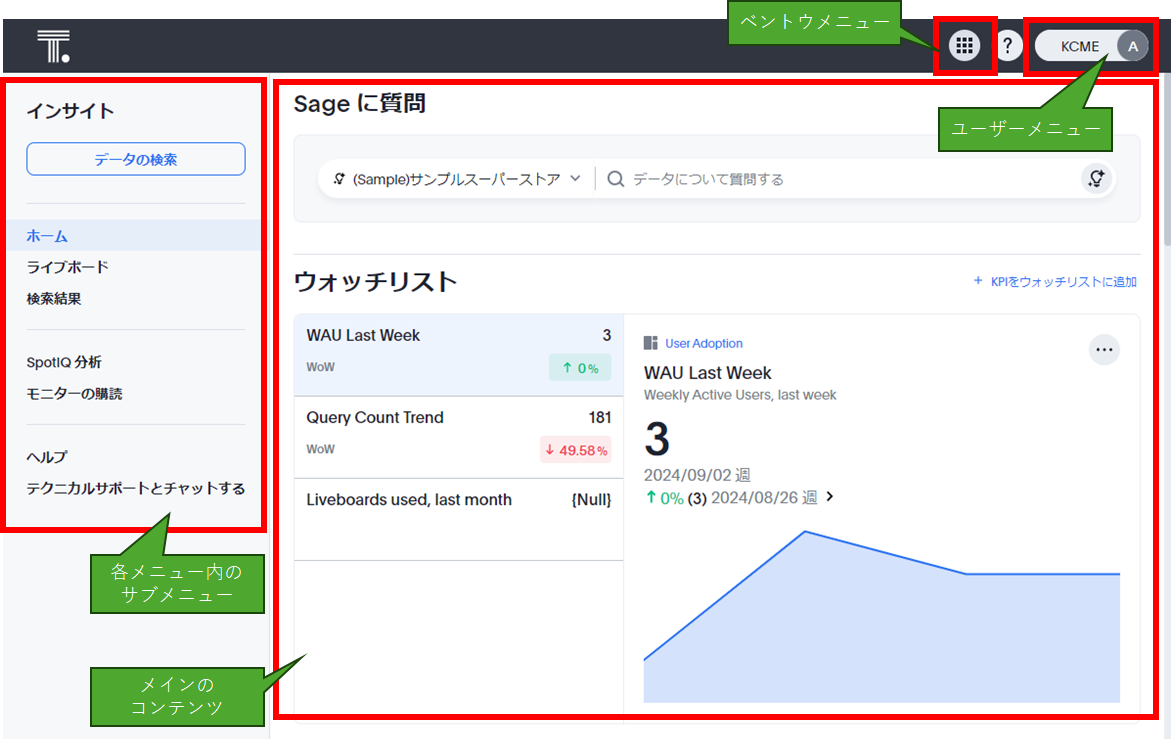
ベントウメニューの内容について
ベントウメニューをクリックすると、以下のようなメニューがポップアップします。旧UIと同様に、権限をもっているメニューのみしか表示されないためご注意ください。
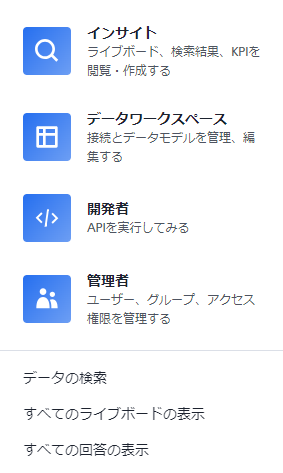
インサイト
「インサイト」をクリックすると、インサイト画面に遷移します。これは以前のホーム画面に近い画面になるかと思いますが、検索結果やライブボード、SpotIQなどThoughtSpotの分析機能全般にアクセスできる画面です。旧UIに比べると一般ユーザーがアクセスできないメニューがベントウメニュー内に格納されているため、非常にすっきりした画面となっています。
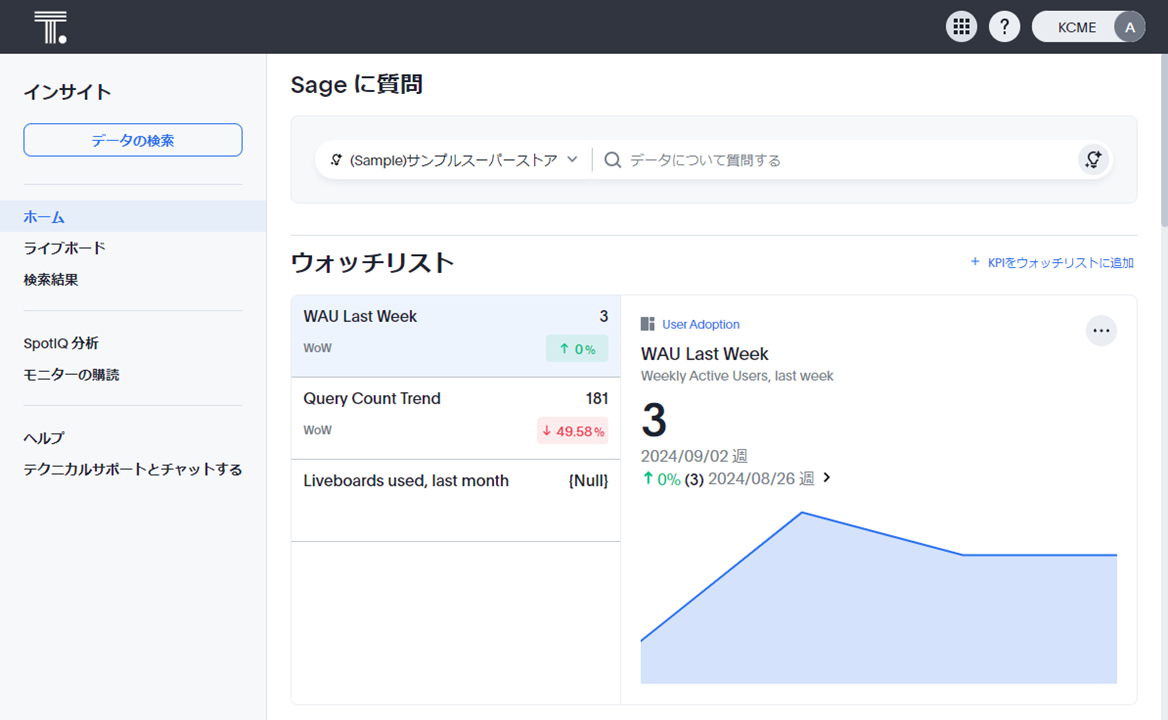
基本的には、この画面にて「データの検索」やSageを使った自然言語での「質問」からデータにアクセスすることが可能となります。
なお、ログイン時はこの画面が最初に表示されるため、「ホームページ」となっています。この「ホームページ」はカスタマイズ可能となっています。画面を一番下までスクロールすると、「ホームページのカスタマイズ」というボタンがあるので、これをクリックすると、以下のようなカスタマイズが可能です。
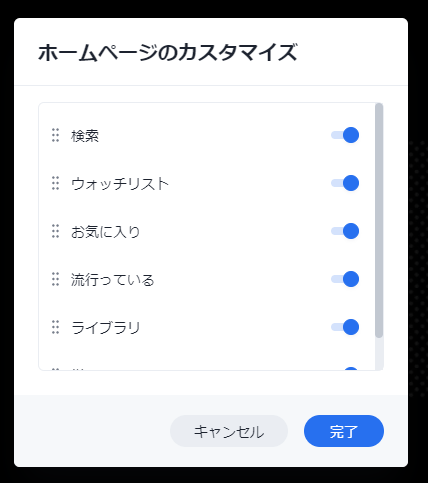
これは、項目自体をドラッグ&ドロップで入れ替えが可能なのと、チェックボックスで表示のオン・オフの切り替えが可能です。
データワークスペース
「データワークスペース」をクリックすると、データのワークスペース画面に遷移します。
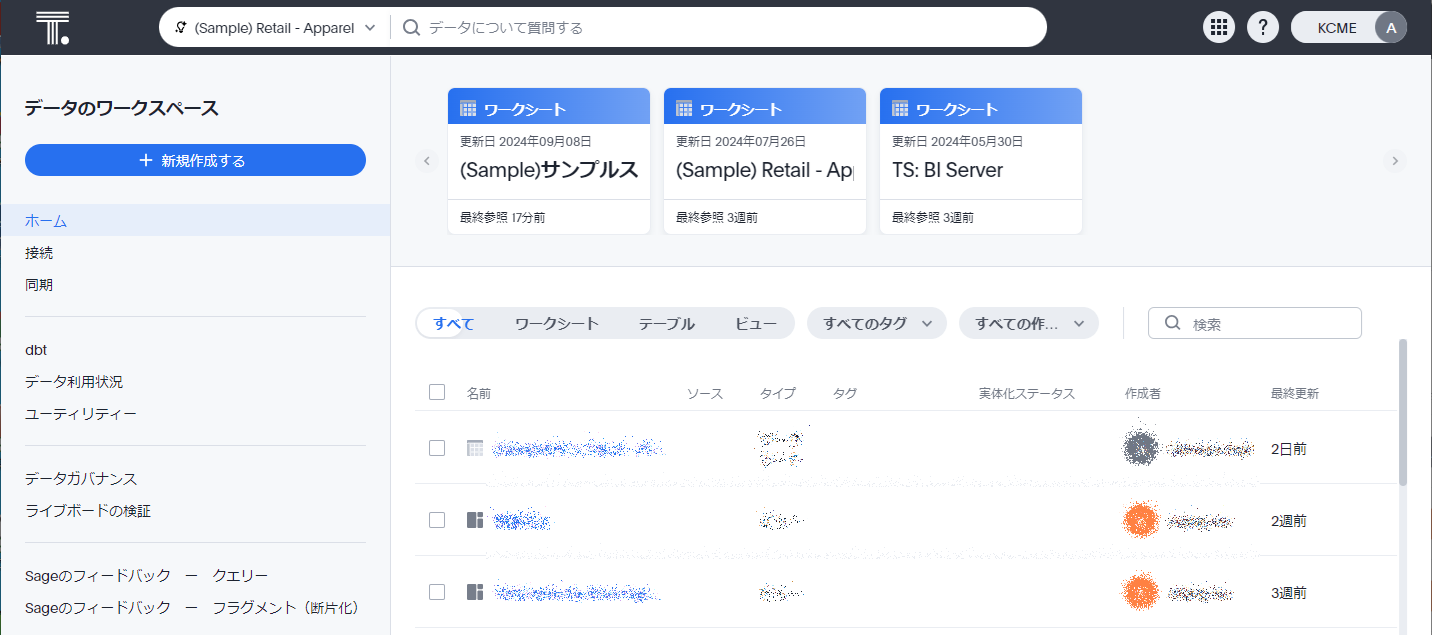
ここでは、データへの接続が可能となります。
開発者
「開発者」をクリックすると、開発者画面に遷移します。
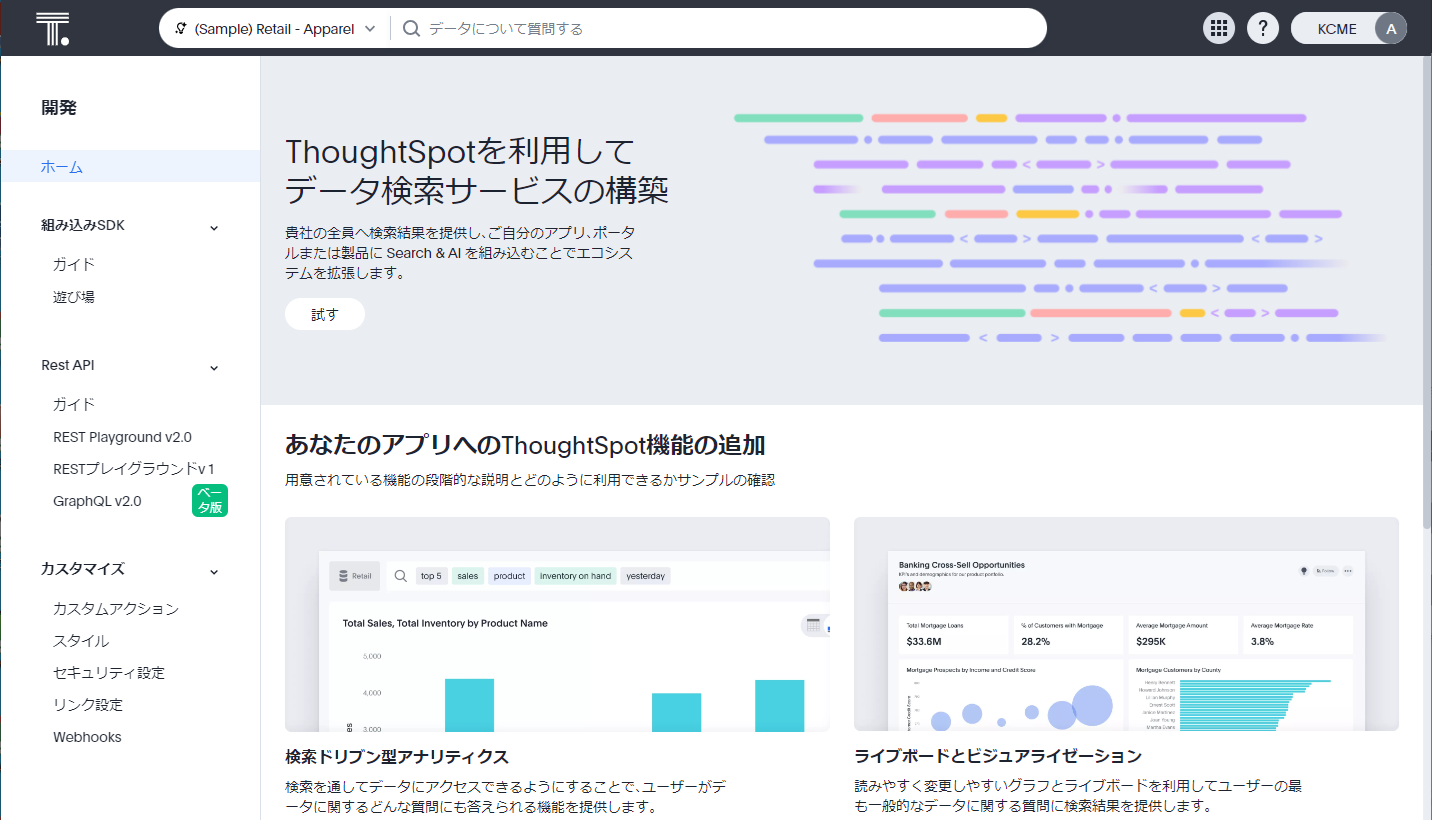
APIなどを用いた他のシステムとの統合などの際はこちらの画面を使うことになるかと思います。基本的に「組み込みアプリ開発者権限」を持つ方のみアクセスできます。
管理者
「管理者」をクリックすると、管理者画面に遷移します。
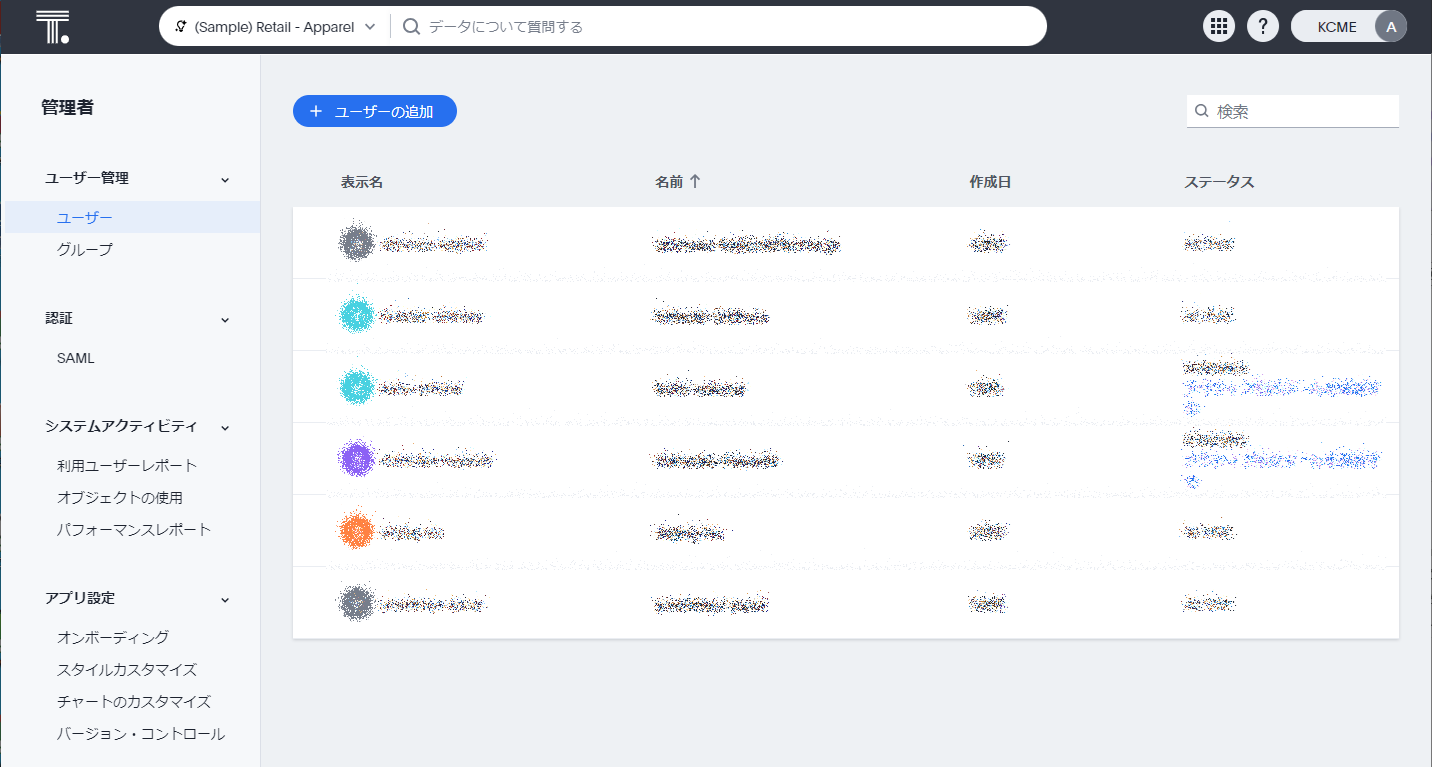
基本的に管理者権限を持っている方しかアクセスできませんが、ユーザーの管理、などThoughtSpotを管理するための画面です。
データの検索・すべてのライブボードの表示・すべての回答の表示
これらの3つのメニューは、詳細メニューの特定の項目の画面に遷移することができます。
データの検索
このメニュー項目をクリックすると、「インサイト」の「データの検索」をクリックしたのと同じ画面に遷移するようになっており、以下のような画面が出ます。
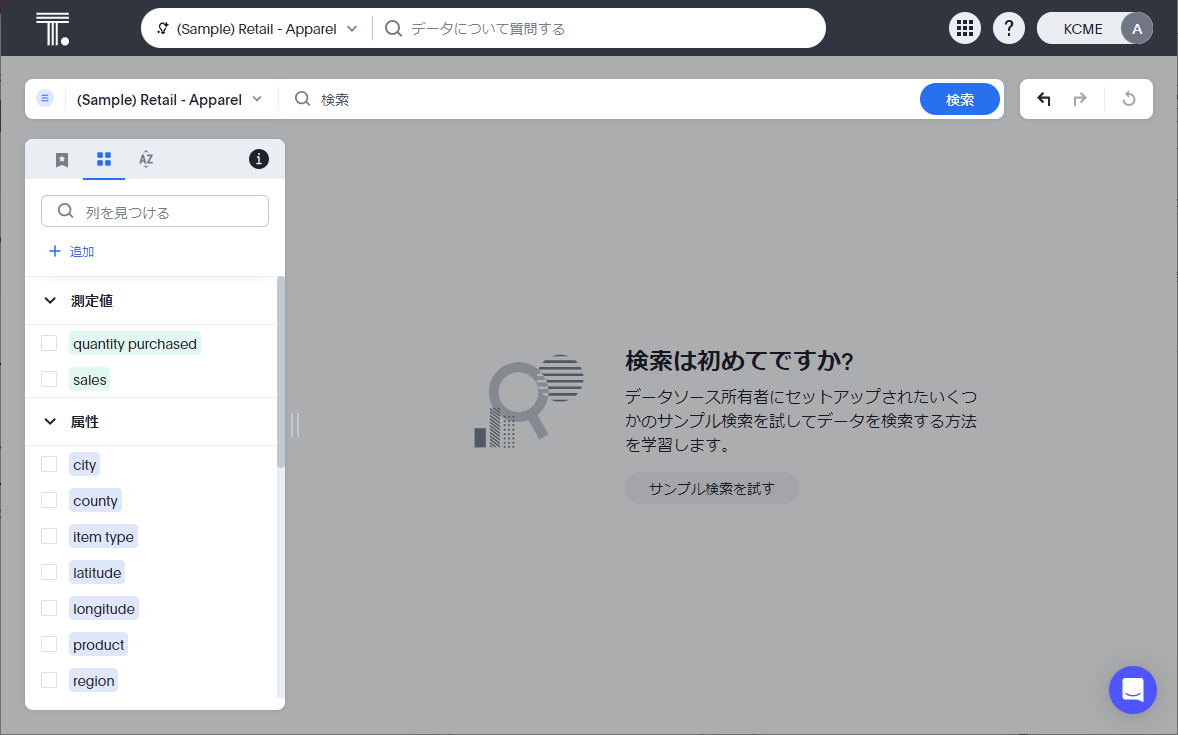
すべてのライブボードの表示
このメニュー項目をクリックすると、ベントウメニューの「インサイト」のサブメニュー「ライブボード」をクリックした画面と同じです。
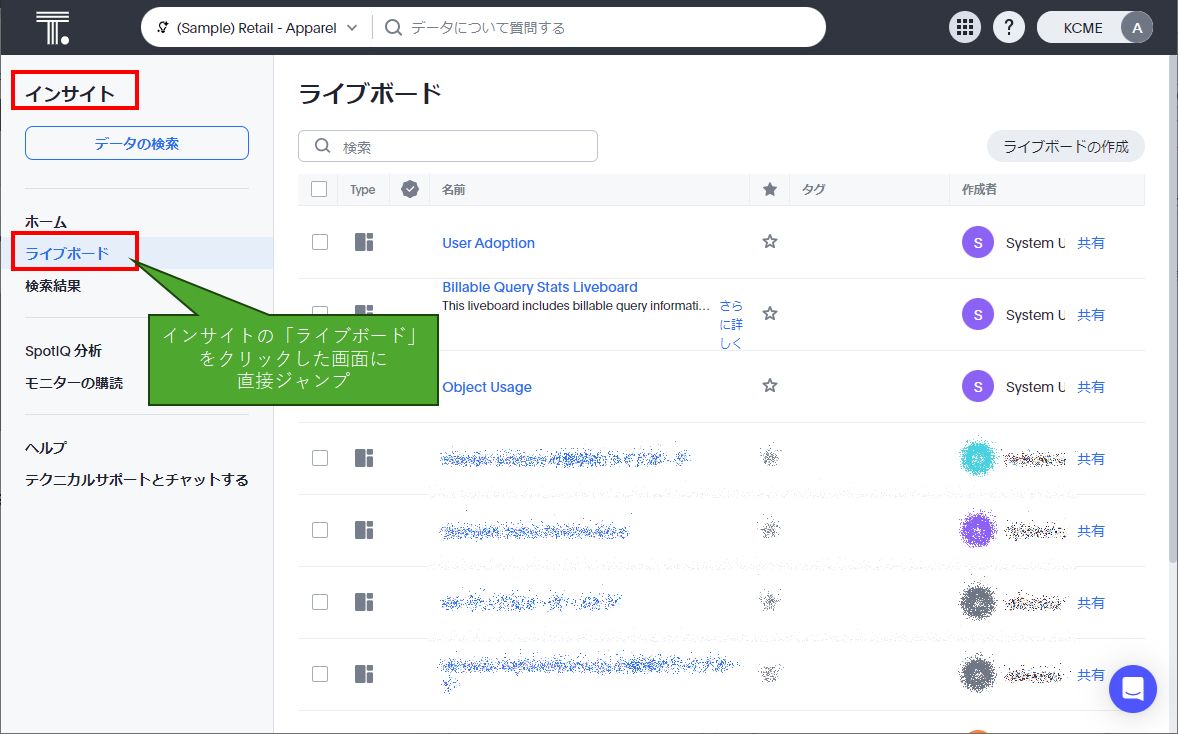
すべての回答の表示
このメニュー項目をクリックすると、「インサイト」の「検索結果」をクリックしたのと同じ画面に遷移するようになっており、以下のような画面が出ます。
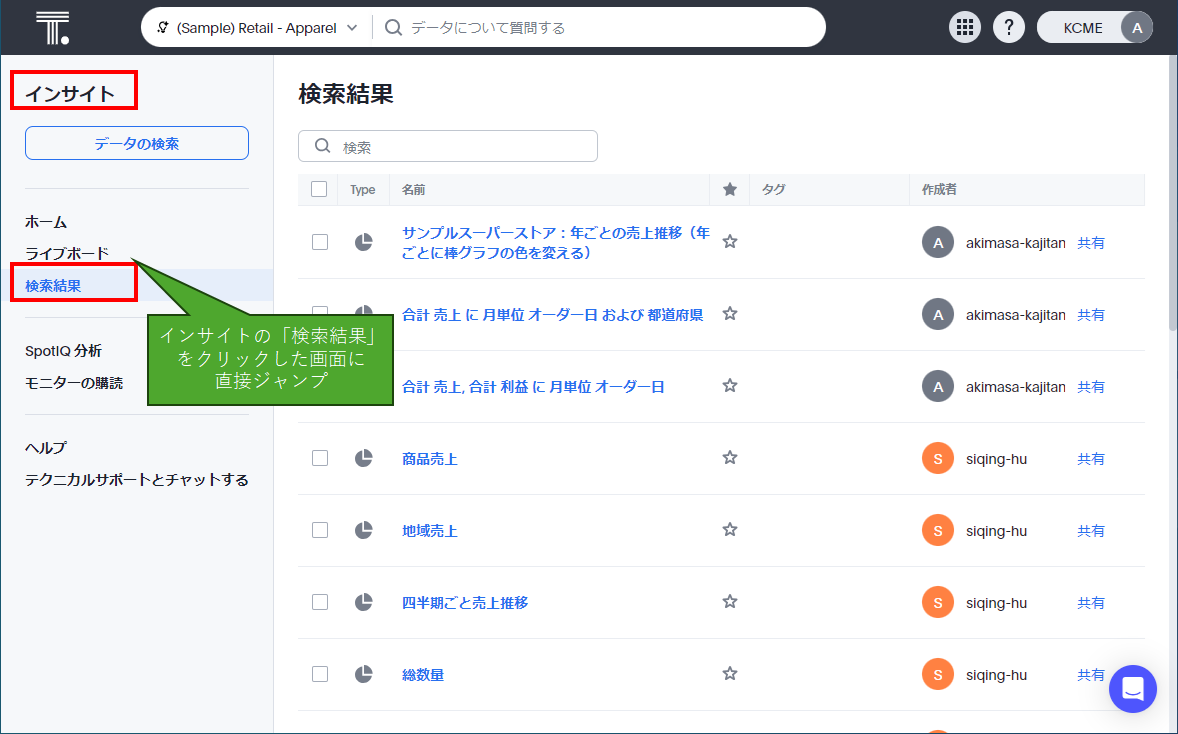
まとめ
- ThoughtSpotの新UIについて一通り確認をしました
- 新UIと旧UIの切り替え方法をご紹介しました
- 以前よりすっきりとしたデザインになっています
※ThoughtSpot Cloud Version: 10.1.0.cl-215 時点の情報です
 運営会社
運営会社